Pembuatan video memungkinkan Anda untuk menjadi kreatif dan menceritakan cerita secara visual. Dengan perangkat lunak yang tepat, Anda dapat menghasilkan konten yang meyakinkan tanpa harus mengeluarkan banyak uang. Salah satu aplikasi tersebut adalah Ucut, sebuah program pengeditan video gratis yang menyediakan semua fungsi yang diperlukan untuk pengeditan video langsung di ponsel Anda. Dalam panduan ini, saya akan menunjukkan kepada Anda cara optimal menggunakan Ucut.
Temuan Utama
Ucut adalah program pengeditan video yang kuat dan gratis untuk ponsel yang menawarkan berbagai fungsi pengeditan: dari memotong video hingga menyisipkan musik dan filter serta judul. Ini mudah digunakan, memungkinkan navigasi timeline yang mudah, dan mendukung pengeditan untuk platform media sosial.
Panduan Langkah demi Langkah
Untuk memulai dengan Ucut, Anda harus mengunduh aplikasi dari Play Store. Setelah menginstal, ikuti langkah-langkah berikut untuk mengedit video Anda.
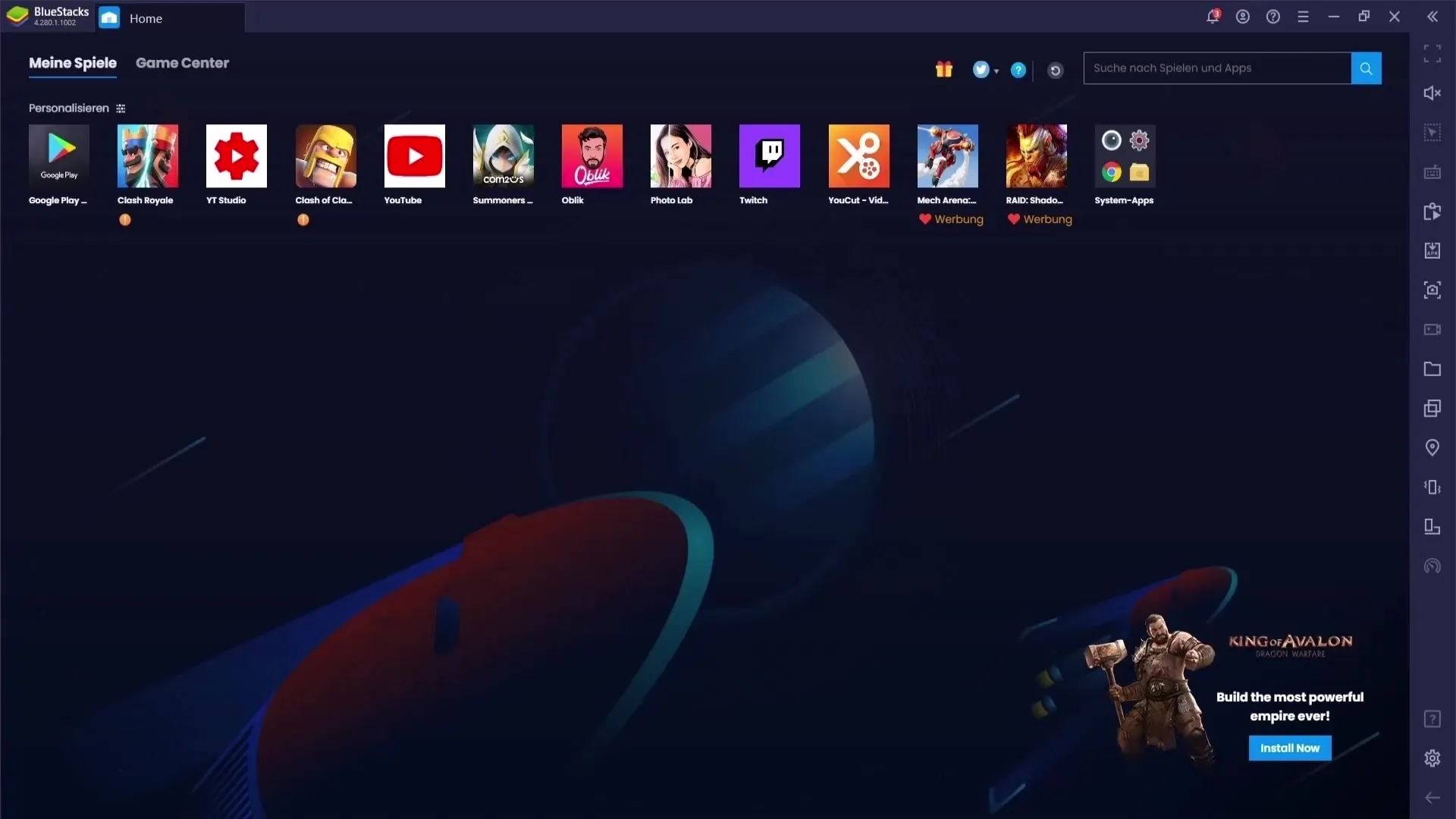
Pertama, buka aplikasi dan berikan beberapa izin akses. Pastikan Anda memberikan izin aplikasi untuk mengakses foto dan video agar Anda dapat mengedit media Anda dengan lancar.
Setelah izin diberikan, Anda dapat mengimpor video. Ketuk tanda tambah dan pilih video yang Anda inginkan dari galeri. Video akan langsung dimuat ke dalam timeline untuk diedit.
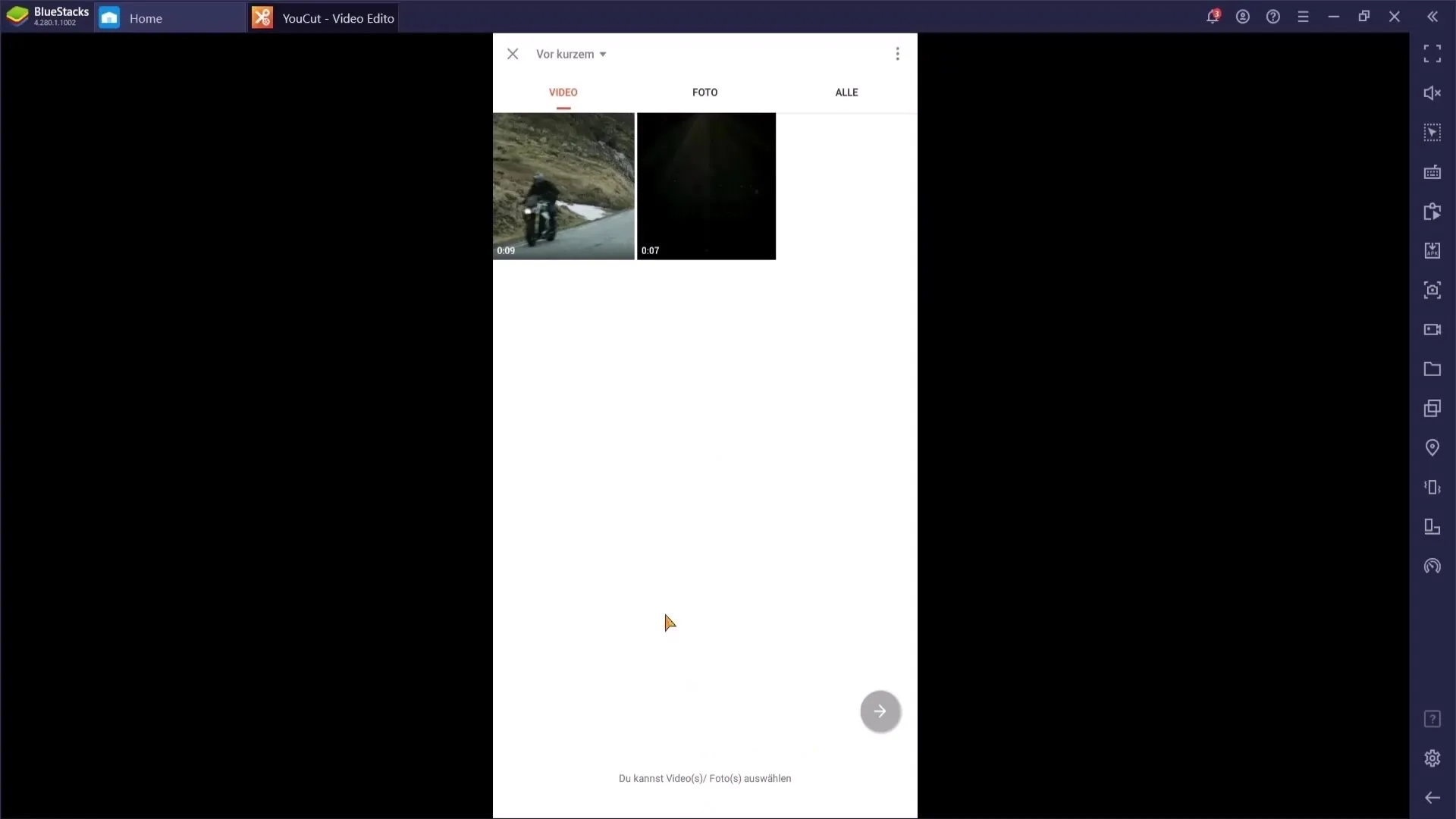
Di timeline, Anda akan melihat video Anda dan dapat bernavigasi bolak-balik dengan menggulirkan. Untuk memperbesar tampilan pada bagian tertentu, cukup geser dengan dua jari.
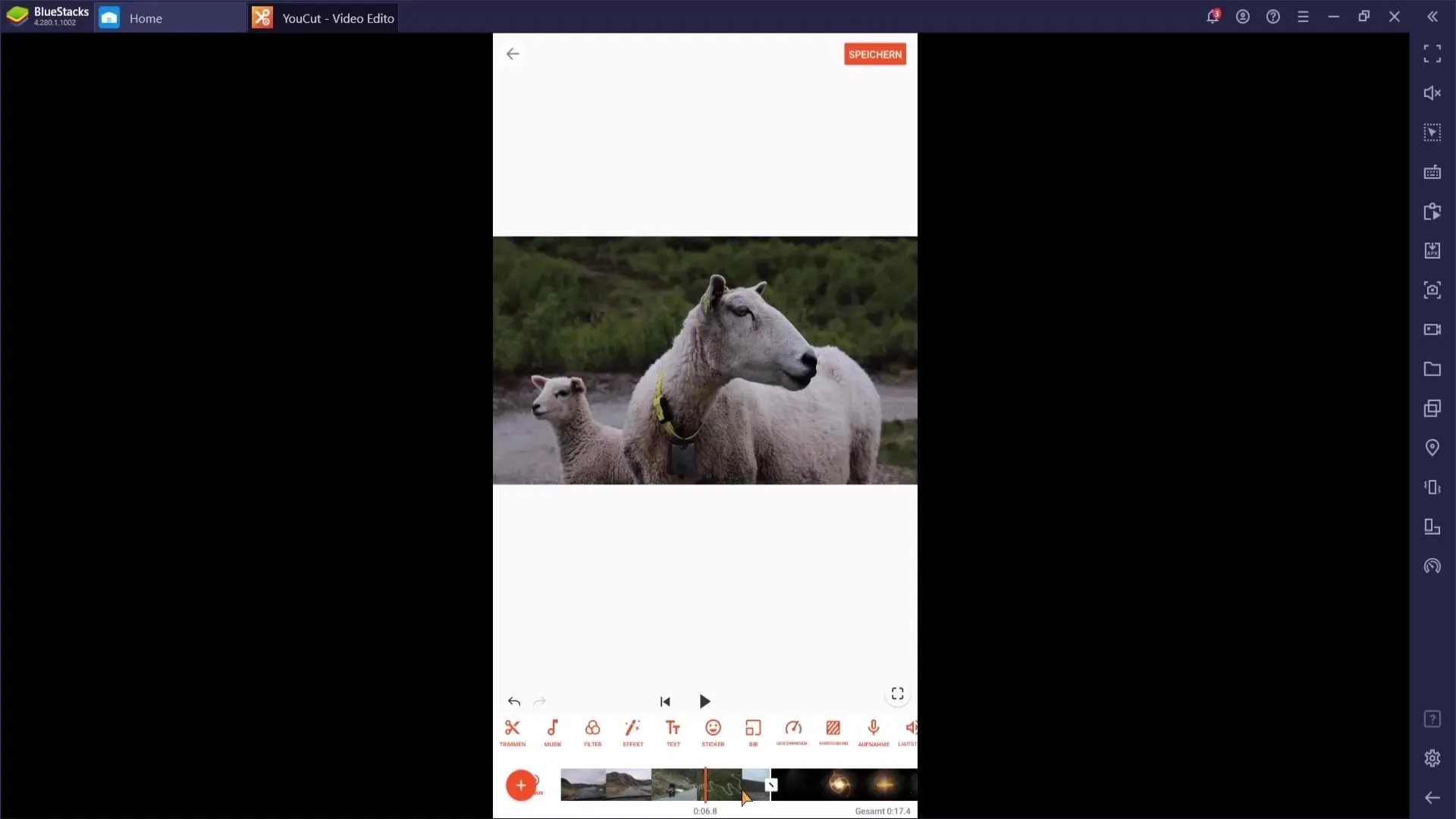
Untuk mengaktifkan mode layar penuh, klik pada simbol yang sesuai. Dengan demikian, Anda dapat menonton video Anda dalam tampilan yang lebih besar. Klik lagi pada simbol tersebut untuk keluar dari mode layar penuh.
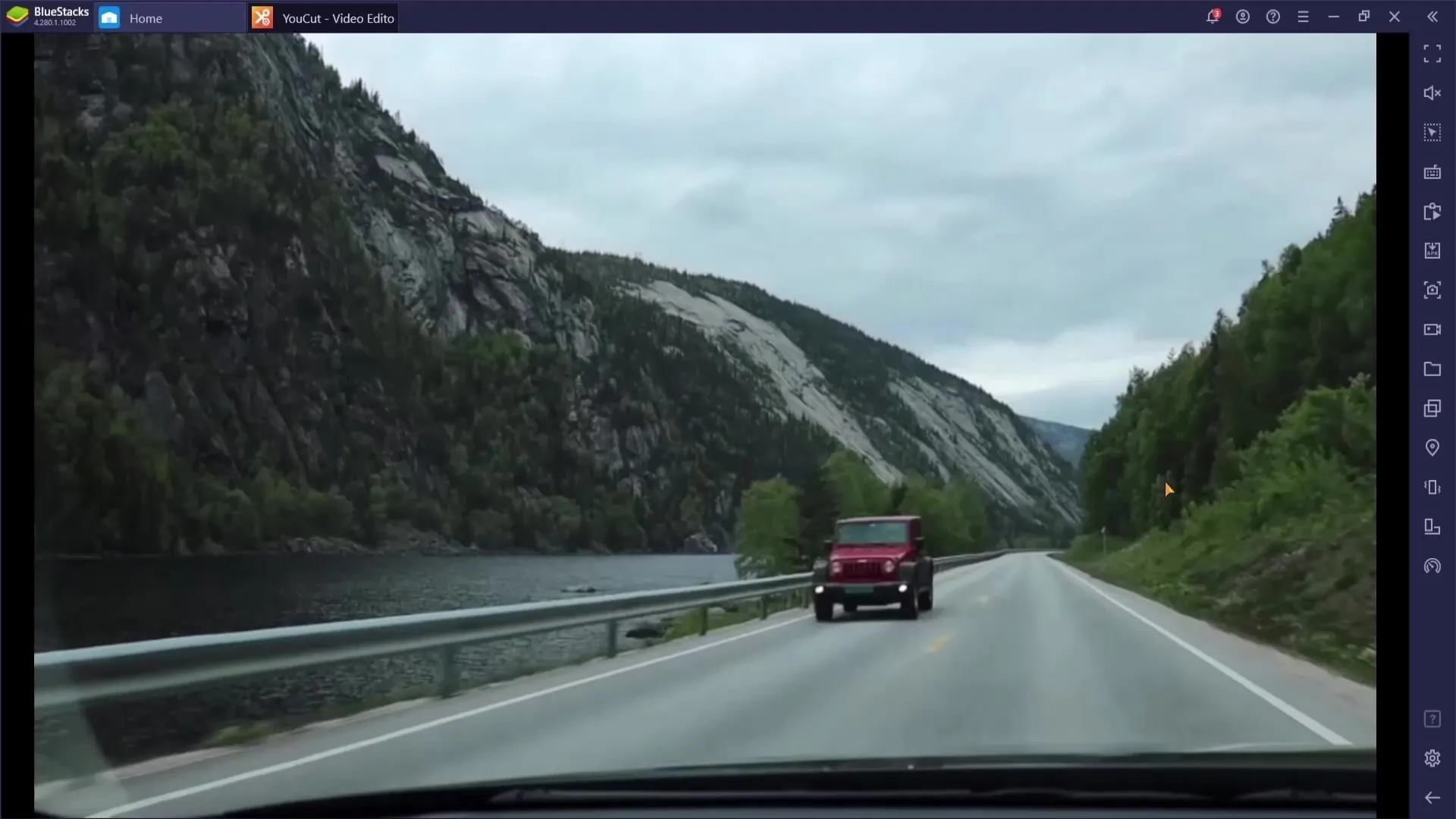
Ingin memutar video? Cukup tekan "Putar". Dengan panah, Anda dapat kembali ke awal klip atau maju atau mundur satu langkah.
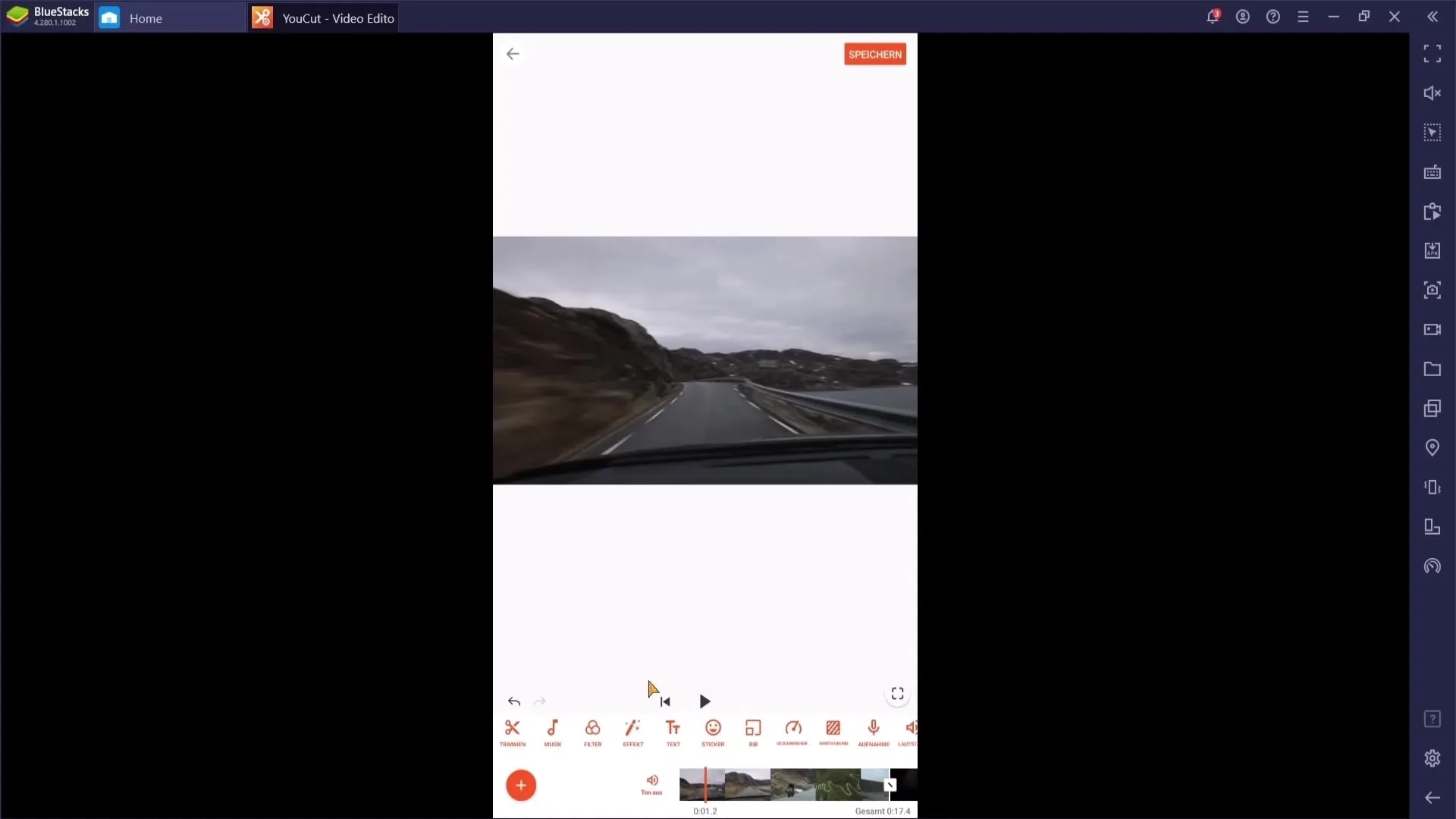
Jika Anda ingin mematikan suara video, cukup tekan simbol pengeras suara; simbol akan dicoretnyalakan. Ini berguna jika Anda hanya ingin mengedit musik atau efek.
Untuk memulai pengeditan Anda, Anda dapat memotong video. Ketuk video di timeline untuk membuka menu di mana Anda dapat memotong awal atau akhir klip.
Jika Anda ingin membuat pemotongan, geser pemotong ke posisi yang diinginkan dan tekan "Bagi". Ulangi proses ini untuk membuat beberapa potongan.
Jika Anda ingin menghapus bagian tertentu di antara dua potongan, pilih bagian tersebut dan klik "Hapus". Dengan demikian, kesalahan yang menjengkelkan akan dihilangkan dari video Anda.
Setelah itu, Anda dapat menambahkan musik. Klik pada simbol musik untuk menampilkan daftar musik yang sudah ada atau unggah musik Anda sendiri.
Setelah memilih musik, Anda dapat mengintegrasikannya ke dalam video Anda. Jika perlu, Anda juga dapat memotong musik untuk menyesuaikan panjang yang diperlukan.
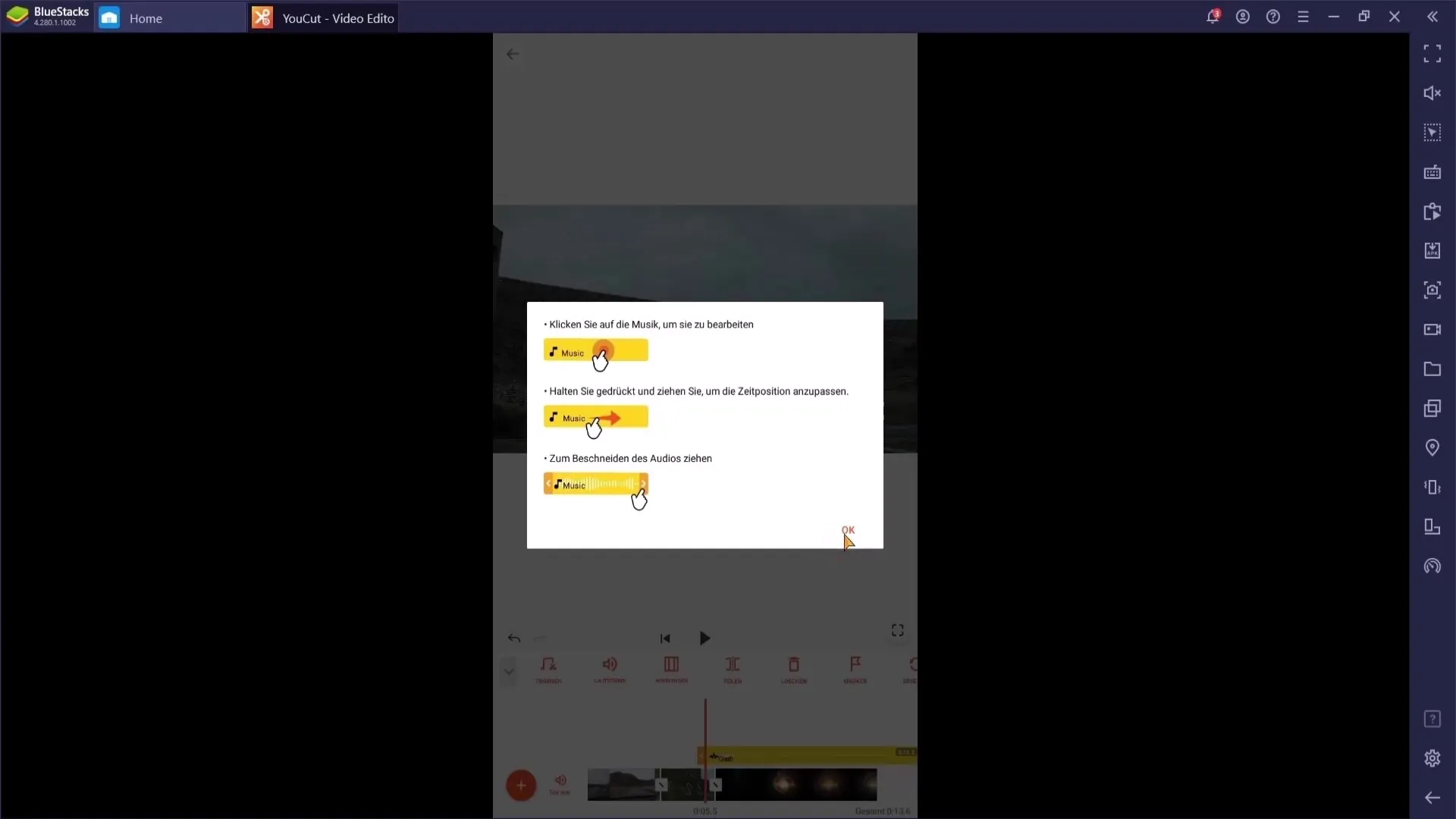
Masih tersedia berbagai efek yang dapat Anda gunakan dalam video Anda. Dengarkan efek suara yang ditawarkan dan pilih yang ingin Anda masukkan. Tekan "Gunakan" untuk memasukkan efek tersebut ke dalam proyek Anda.
Agar video Anda lebih menarik, Anda dapat menerapkan filter. Pilih klip, klik "Filter", dan pilih efek yang diinginkan. Filter akan diterapkan hanya pada klip yang saat ini dipilih.
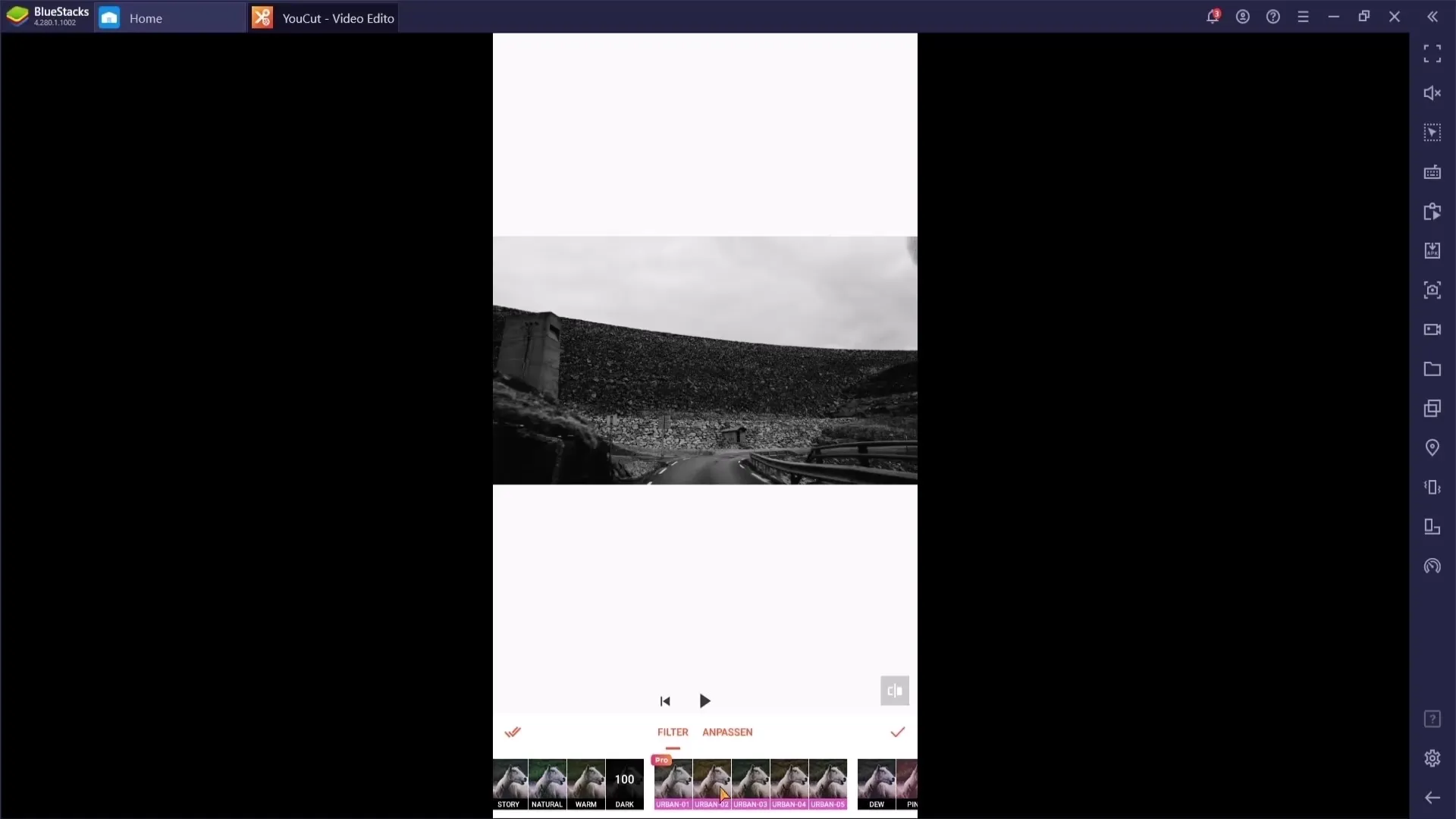
Satu fitur menarik lainnya adalah kemampuan untuk menambahkan teks, termasuk teks animasi. Tambahkan teks sederhana atau animasi dan sesuaikan jenis huruf, ukuran, dan warna sesuai kebutuhan proyek Anda.
Untuk menyesuaikan video Anda lebih lanjut, Anda juga dapat menambahkan stiker dan GIF animasi. Pilih elemen-elemen yang diinginkan dan letakkan di klip Anda.
Fitur menarik dalam Ucut adalah kemampuan untuk menumpuk video. Ini memungkinkan Anda mencapai efek kreatif dengan misalnya membuat tata letak gambar dalam gambar.
Pengeditan kecepatan klip Anda juga memungkinkan. Anda dapat mempercepat atau memperlambat klip, tergantung pada efek yang ingin Anda capai.
Jika Anda ingin menyelesaikan pengeditan Anda, Anda dapat menyimpan video tersebut. Anda memiliki opsi untuk menetapkan resolusi, frame rate, dan pengaturan kualitas. Disarankan untuk memilih 1080p (Full HD) dan 60 FPS untuk pemutaran optimal.
Pada akhirnya, video yang Anda edit akan dikonversi dan disimpan dalam album Anda. Anda dapat mengaksesnya kapan pun melalui galeri dan melihat hasil kerja Anda.
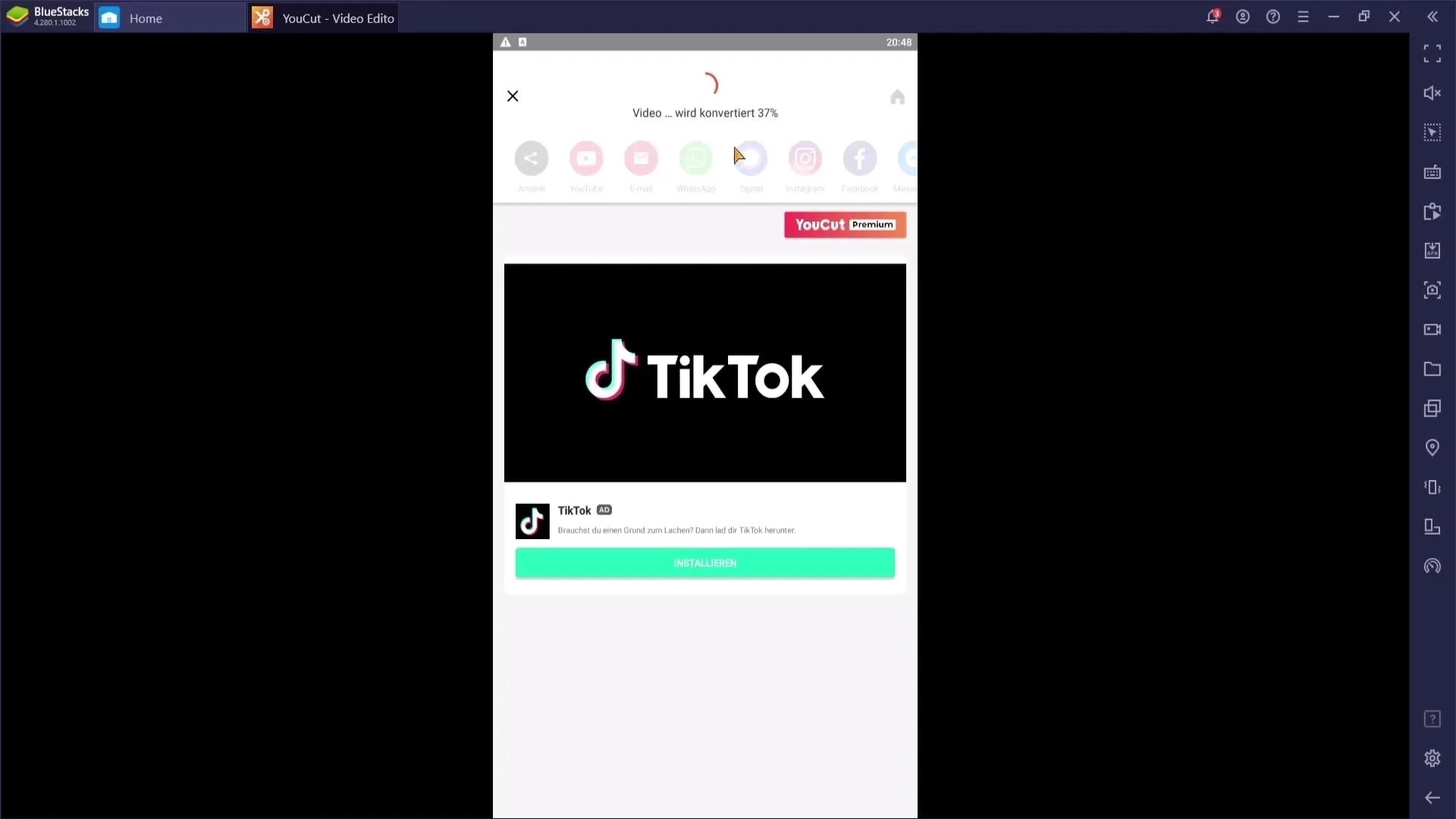
Rangkuman
Ucut adalah program pengeditan video serbaguna dan gratis yang menawarkan berbagai kemungkinan pengeditan video di ponsel Anda. Baik Anda ingin memotong video sederhana, menambahkan musik, efek, atau teks, dengan aplikasi ini Anda tidak akan terbatas. Jangan sia-siakan waktu dan eksperimenlah dengan berbagai fitur untuk membuat video yang mengesankan.
Pertanyaan yang Sering Diajukan
Bagaimana cara mengunduh Ucut?Unduh aplikasi secara gratis dari Play Store.
Apa saja fitur yang ditawarkan oleh Ucut?Ucut menawarkan fitur seperti memotong video, menambahkan musik dan efek, serta filter dan teks animasi.
Dapatkah saya menggunakan file musik sendiri?Ya, Anda dapat mengunggah musik sendiri dan menyisipkannya ke dalam video Anda.
Bagaimana cara menyimpan video yang telah diedit?Setelah diedit, Anda dapat menyimpan video Anda dan menyesuaikan pengaturan resolusi dan kualitas yang diinginkan.
Apakah Ucut mendukung format media sosial?Ya, Anda dapat memotong dan mengedit video Anda agar dioptimalkan untuk platform seperti Instagram, TikTok, dan YouTube.


